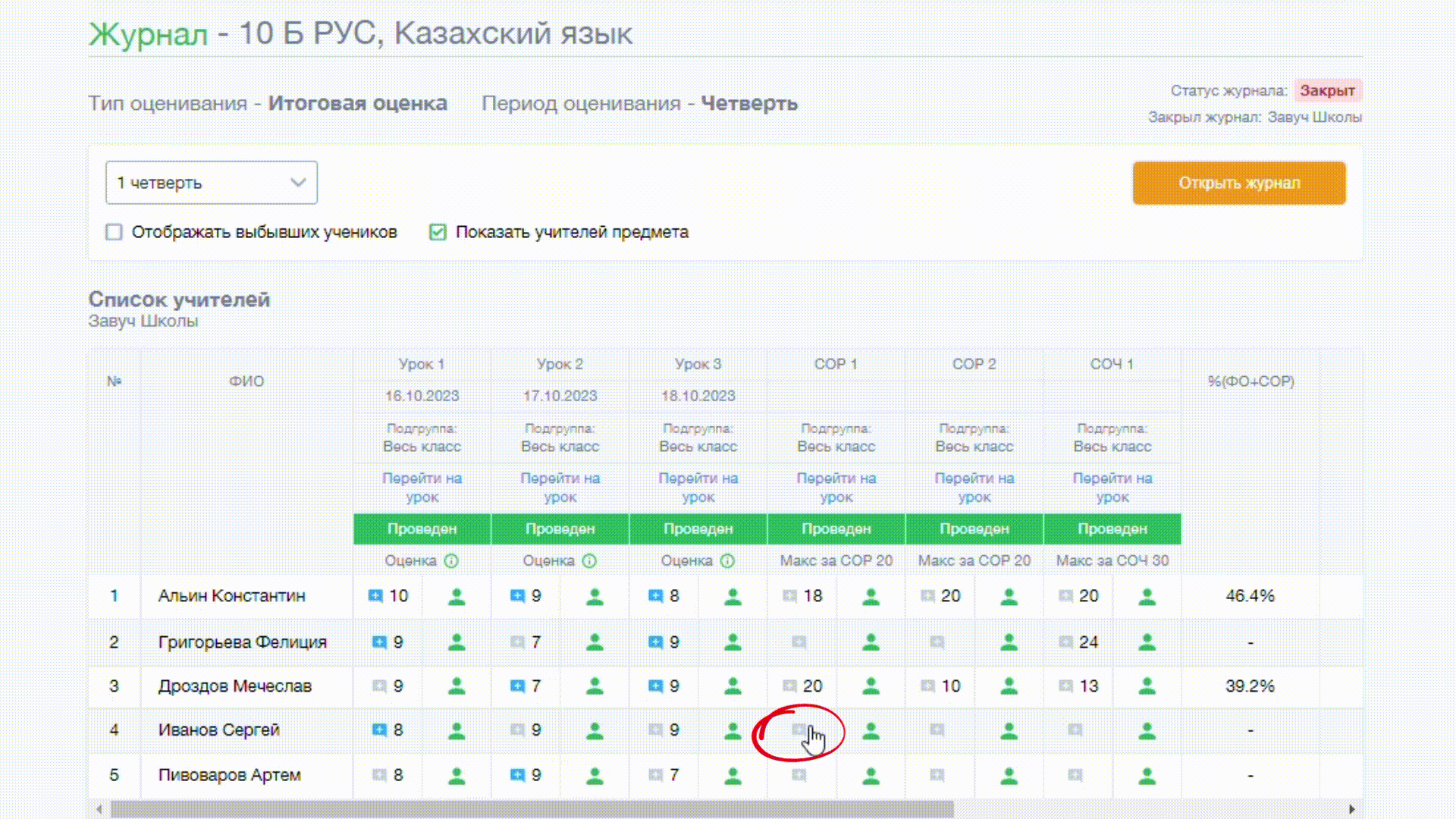Если вы закрыли журнал, но не успели поставить ученику оценку за СОР/СОЧ, то эта статья для вас.
Шаг 1. Ищем нужный журнал
Способ 1.
В раскрывающемся меню слева кликаем на раздел BilimClass ⇒ Выбираем раздел Журнал;
Выбираем нужный класс;
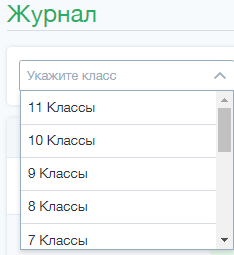
3. Ищем строку нужного класса, кликаем на стрелку в Подробнее;

4. У вас выйдет перечень предметов, которые проходит данный класс. В строке нужного предмета, нажимаем на стрелку Подробнее
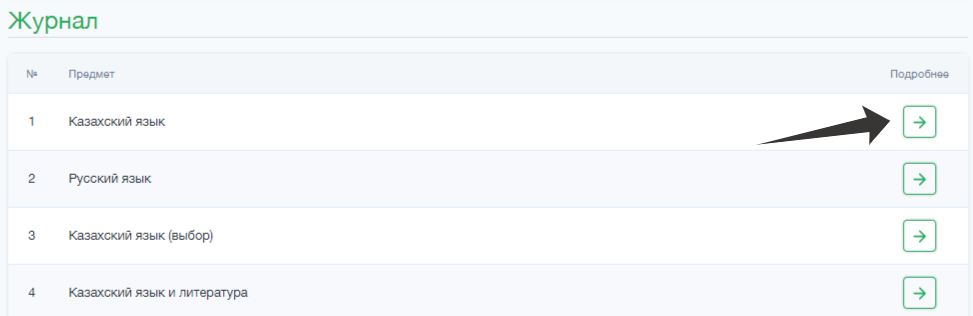
5. Выбираем нужный учебный период
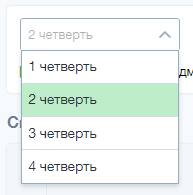
6. Поздравляем! У вас открылся журнал нужного вам класса за выбранный период.
Способ 2.
1. В раскрывающемся меню слева кликаем на раздел Мониторинг ⇒ Выбираем раздел Аттестация предметов;
2. Делаем фильтрацию по учебному году, учебному периоду и выбираем нужный этап

3. Выбираем нужную параллель и нажимаем на стрелку в столбце Действия

4. Выбираем нужный класс и нажимаем на стрелку в столбце Действия

5. Выбираем нужный предмет и нажимаем на стрелку в столбце Действия
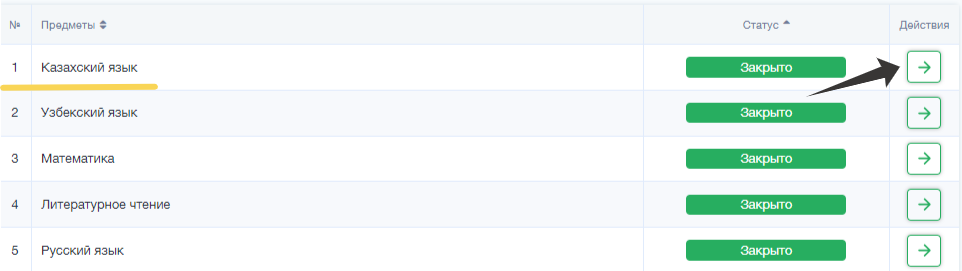
6. Выбираем нужный учебный период и подгруппу (если есть)
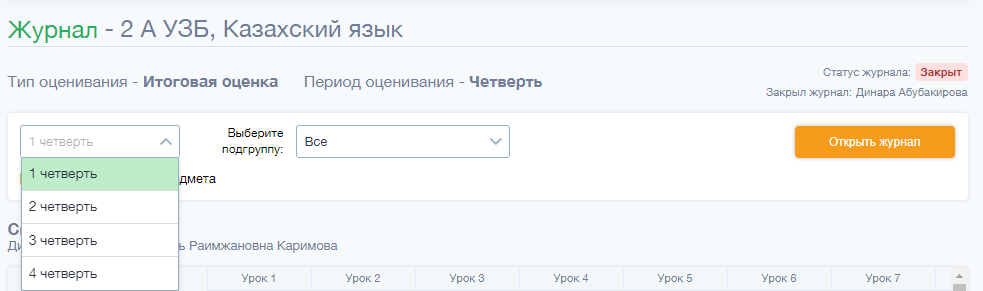
7. Поздравляем! У вас открылся журнал нужного вам класса за выбранный период и предмет.
Шаг 2. Ставим оценки в закрытом журнале
1. Найдите нужного ученика и в его столбце за СОР/СОЧ нажмите на иконку

2. В открывшемся окне, поставьте оценку ⇒ Отправить ⇒ Сохранить
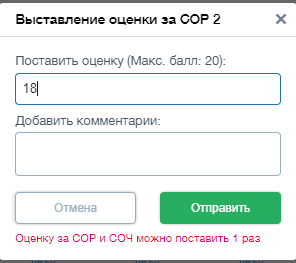

Примечание! Оценку за СОР/СОЧ в закрытом журнале можно поставить только 1 раз
Примечание! После выставления оценок СОР/СОЧ, если вам нужно поменять итоговую оценку ученика в последнем столбце, вы можете сделать это кликнув на иконку редактирования

Посмотрите видео о том, как добавить оценки за СОР/СОЧ в закрытом журнале ниже